「モダンExcel」きほんの「き」 Power Pivotの出入口
2020-07-24
2021-08-07
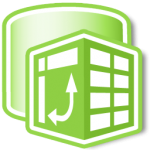

まず、出入口の確認!
Power Pivotの出入口
Excelの「オプション」から設定。
Excel立ち上げ直後であれば、左側の緑列の最下部「オプション」。
bookをすでに開いている場合は、「ファイル」タブから、左側の緑列の最下部「オプション」(図表1)。
オプション(図表2)> COMアドイン(図表3) > Microsoft Power Pivot for Excel ☑(図表3)
Power Pivotの出入口は、緑色のサイコロ が目印です。
が目印です。
Excelからは「Power Pivot」タブ(図表4)、
または「データ」タブからPower Pivotに入ります(図表5)。
Power PivotからExcelに戻るときは、最上部の左から2つ目のExcelアイコン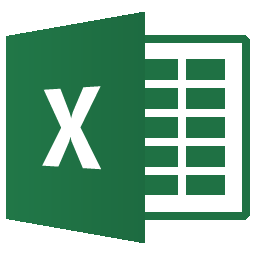 をクリック(図表6)。
をクリック(図表6)。
モダンExcel必須アイコン
2つのアイコンを覚え、ExcelとPower Pivotを行ったり来たりを自由自在にできるようになることから始めましょう!

Excelアイコン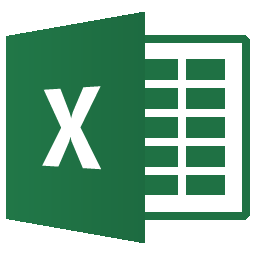
Power Pivotアイコン

「モダンExcel研究所」を楽しむ際の【注意事項】
コンテンツコピー、スクレイピングなど【厳禁】 ☚【検知ツール設置済】☚悪質な場合【法的措置】を講じます
(過負荷によるサーバー障害が生じた経験上、ご協力お願いいたします!)
モダンExcel研究所
フォローお待ちしてます!
関連する記事
「モダンExcel」の入門書
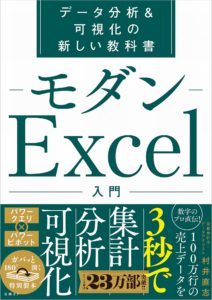

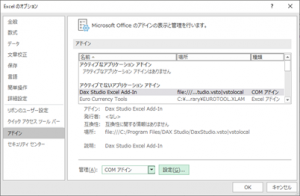
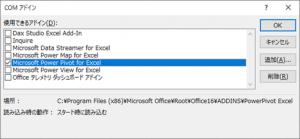


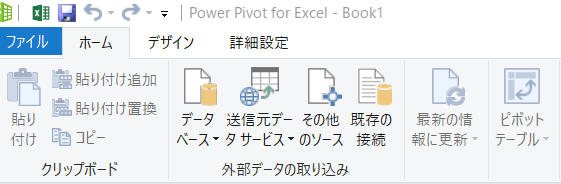
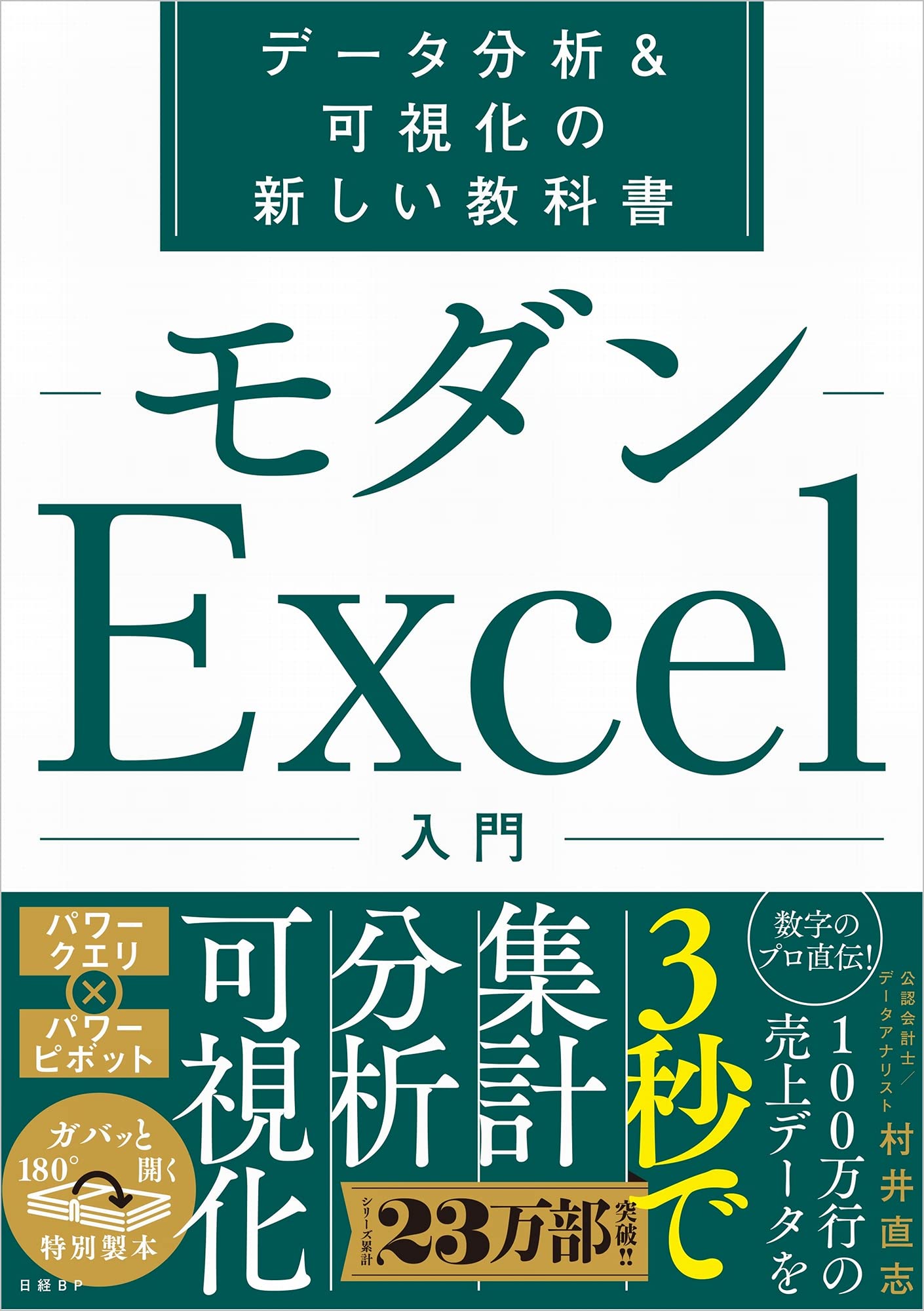

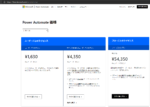
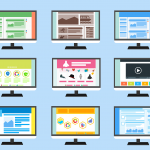

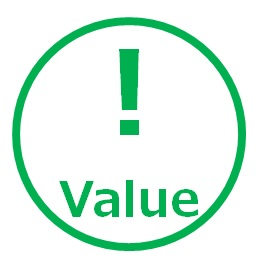
1件のピンバック
きほんの「き」~Power Queryの出入口① モダンExcel研究所
コメントは現在停止中です。